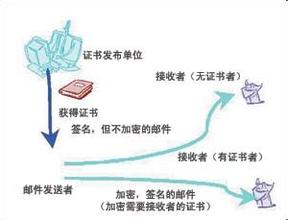一、添加插件Enigmail
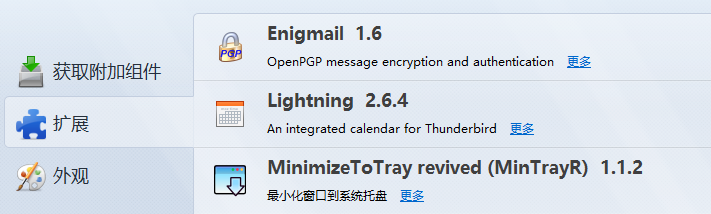
二、进行密钥管理,并创建->新密钥对
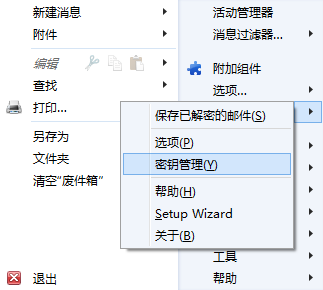
三、选择账户,选择有无密码,创建密钥。根据提示选择是否要撤销文件。
选择无密码创建密钥对速度快。最好选择生成撤销证书,在以后密钥对无用时告诉密钥服务器撤销无效公钥。
四、上传公钥,更新公钥,并为邮箱指定密钥
如果出现错误:Please ensure that you have a valid OpenPGP key, and that your account settings point to that key.
到账户设置指定邮箱的密钥:
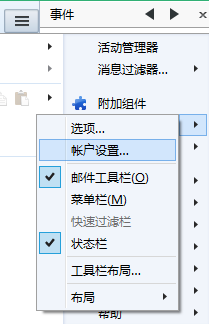
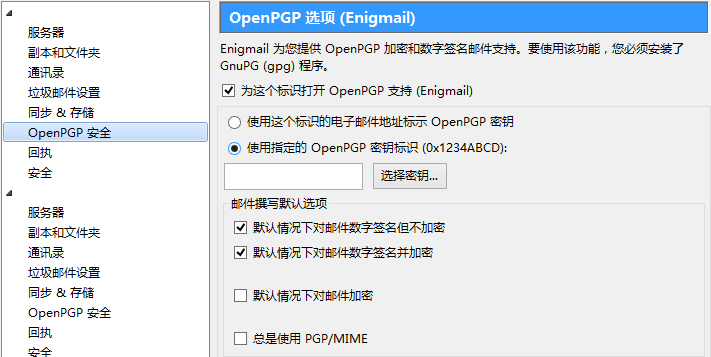
五、编写邮件,并选择安全选项
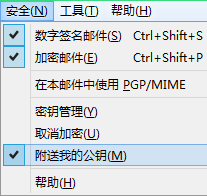
六、发送
如果没有收件人的公钥,则提示:
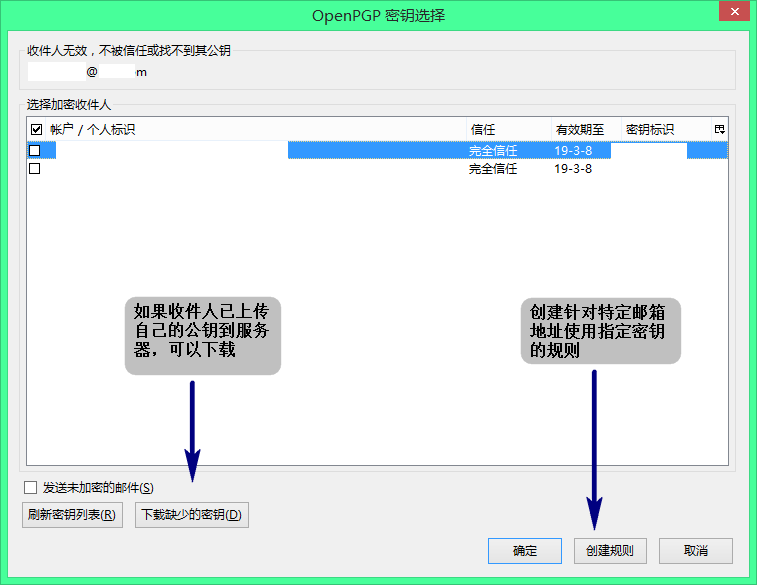
如果已经有了收件人的公钥,提示:

安全选项中选择了附送我的公钥,如果这时选择对附件加密,则公钥附件文件名为0x1234ABCD.asc.pgp。
如果不加密公钥附件,则无.pgp后缀,0x1234ABCD.asc即为公钥附件。
七、查看加密的邮件
查看加密的邮件首先要安装GnuPG,Windows系统需要下载Gpg4win。安装后,CMD下:gpg –help。(貌似应该用gpg2)
当然如果你使用安装了Enigmail的Thunderbird,可以直接查看用你的公钥加密的邮件了。
八、保存你的密钥
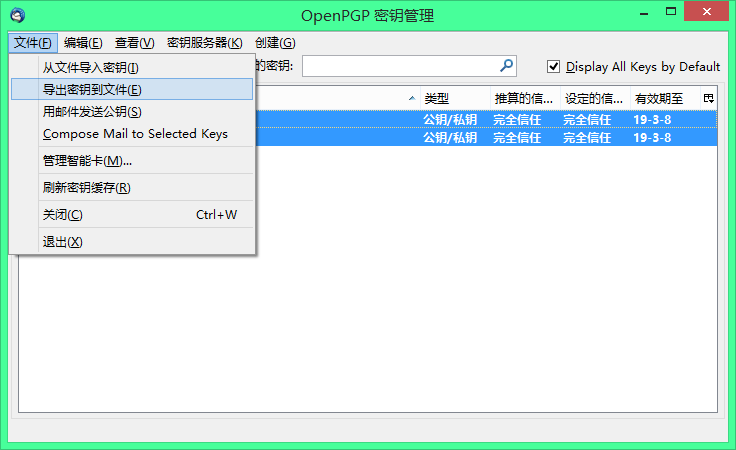
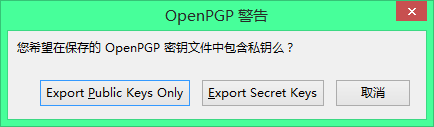
如果你没有了你的私钥,那密钥对就没用了。记得保存你的私钥。
NOTE:
OpenPGP 是一个邮件加密标准。由IETF(互联网工程任务组)的OpenPGP工作组制定。
Enigmail 是一个安全插件,使用OpenPGP标准签名和加密邮件,可以安装在Thunderbird和SeaMonkey上。
GnuPG 是一个命令行工具,可以被终端或其他应用调用。
MIME (Multipurpose Internet Mail Extensions, 多用途互联网邮件扩展)
S/MIME (Secure Multipurpose Internet Mail Extensions, 安全的多用途互联网邮件扩展)
如何保证邮件安全
加密与解密
找两个很大的质数,一把公开,称为“公钥”,另一把保密,叫“私钥”。这两把密匙是互补的,就是说用公钥加密的密文可以用私钥解密,反之亦然。假设甲要寄信给乙,他们互相知道对方的公钥。甲就用乙的公钥加密邮件寄出,乙收到后就可以用自己的私钥解密出甲的原文。由于只有乙知道他的私钥,所以即使是甲本人也无法解密那封信,这就解决了信件保密的问题。
数字签名
上面例子中,由于每个人都知道乙的公钥,他们都可以给乙发信,而乙无法确信是不是甲的来信。这就需要数字签名来进行认证。
图中为安全电子邮件的逻辑图,发送者使用自己的证书对邮件进行数字签名,同时将自己的证书传给接收者。对加密邮件来说,发送者需要使用接收者证书中的公钥对邮件进行加密,对无证书的接收者,则不能加密。
了解数字签名首先要了解“邮件文摘”(messagedigest)。简单地讲,“邮件文摘”就是对一封邮件用某种算法算出一个能体现这封邮件的“精华”数来,一旦邮件有任何改变,这个数都会变化,这个数加上作者的名字(实际上在作者的密钥里)和日期等等,就可以作为一个签名了。
甲用自己的私钥将上述的“精华”加密,附在邮件上,再用乙的公钥将整个邮件加密。这样这份密文被乙收到以后,乙用自己的私钥将邮件解密,得到甲的原文和签名,乙自身的验证系统也从原文计算出一个“精华”来,再用甲的公钥解密签名得到的数进行比较,如果符合就说明这份邮件确实是甲寄来的。这一点在商业领域有很大应用前途,可以防止发信人抵赖和信件被途中篡改。